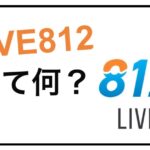突然ですが、皆さんは「ミラティブ」というアプリをご存知ですか?
「ミラティブ」とは、2015年8月にスタートした、スマホに特化したライブ配信サービスで、主にゲーム実況に重点を置いています。多くの若者を中心に注目されているこのサービスでは、すでに100万人を超える配信者が存在しており、日本トップクラスの規模を誇るスマホゲーム配信アプリです!
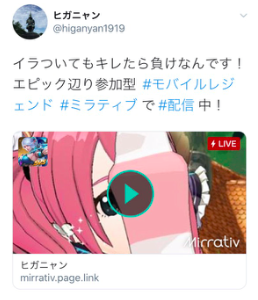

今回はそんな注目サービス「ミラティブ」での配信の始め方について詳しく解説していきます!

まず始めるにあたって重要なことは
? Twitter連携
? プッシュ通知の設定
?iOS「画面収録」機能の設定
の3点です。ここから詳しく解説していきます。

まずはミラティブのアプリをインストールしよう!
まずはミラティブのアプリをインストールします。
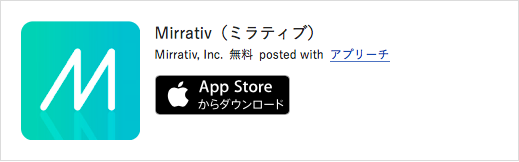
iOS、Androidともに無料でインストールできます。
エモモを作ろう!
アプリを起動すると、下のようなエモモの作成・編集画面になります。

たくさんの編集項目から、自分好みのアバターを作成させることができます。ほとんどのパーツは無料で選べますが、一部有料のコインを使って購入する服などもあります。
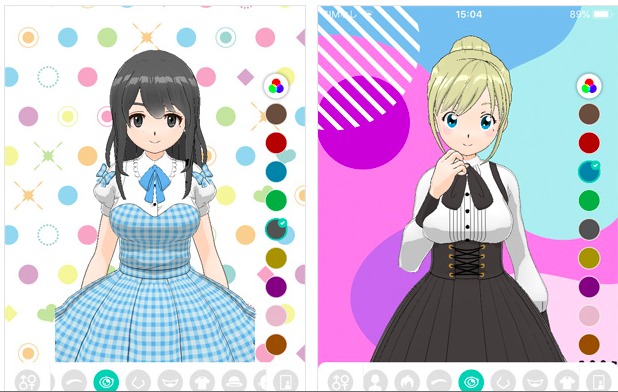
このエモモは指でフリックすることで表情を変えたり、自分の声に反応して口を動かしてくれたりします。今話題になっているVTuberのようなものですね!

Twitterアカウントと連携
ミラティブはTwitterのアカウントを連携して利用します。連携しなくても利用することはできますが、一度アプリをアンイストールすると元のデータがなくなってしまいます。
しかしなんと!Twitterと連携することでアンインストールしてもデータを残したままにすることができます!Twitterアカウントを持っていない人も、この機会に作成しましょう!
やり方はとても簡単!
これから始める方は
1 アプリ初回起動時に「Twitterではじめる」を選択してログイン
もう始めてるけど連携できていない方は
2 初回起動時に連携しなくても、いつでもアプリ内の「マイページ」から連携可能
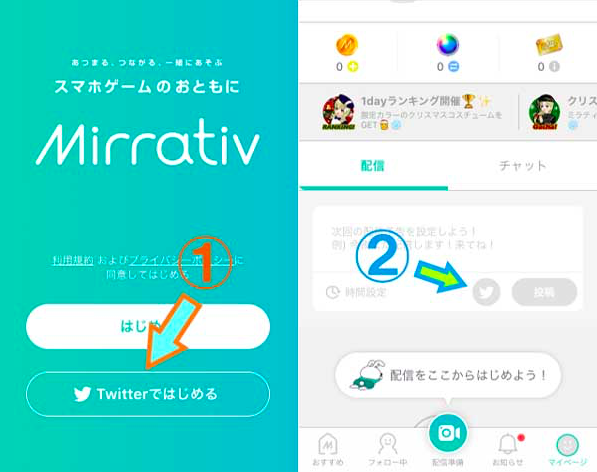
さらに!配信する場合はできるだけたくさんの人に来て欲しいですよね。そんな時にTwitter連携しておくことで、配信開始時にTwitterアカウントが告知してくれたり、次回配信予定日をつぶやいてくれるようになります。
実際に配信してみよう!
ここまで来たらあと1ステップ!
ここではAndroidとiOSを分けて説明していきます。
Androidでの始め方
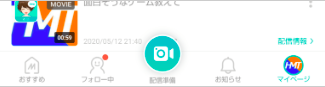
①画面中央下の配信準備をタップ
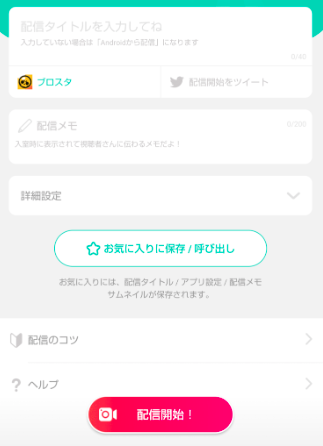
②配信タイトル、ゲーム名、サムネイルなどを設定したら配信開始!をタップ
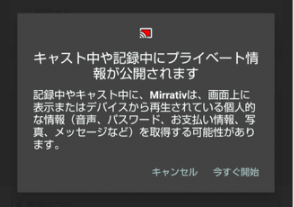
③このような画面が表示された場合は今すぐ開始をタップしてください。

④「配信を開始しました!」と出たらOK!自分が作ったエモモとともに頑張りましょう!
iOSでの始め方
iOSでは2つのやり方があります。それぞれ詳しく説明します!
方法1
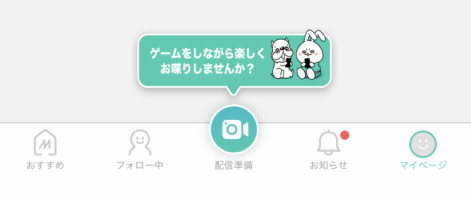
①Androidとよく似ています。まず画面中央下の配信準備をタップ
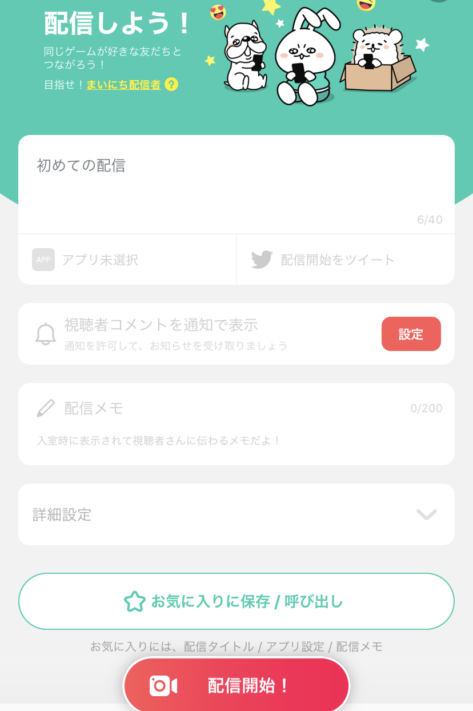
②配信タイトル、ゲーム名、サムネイルなどを設定したら配信開始!をタップ
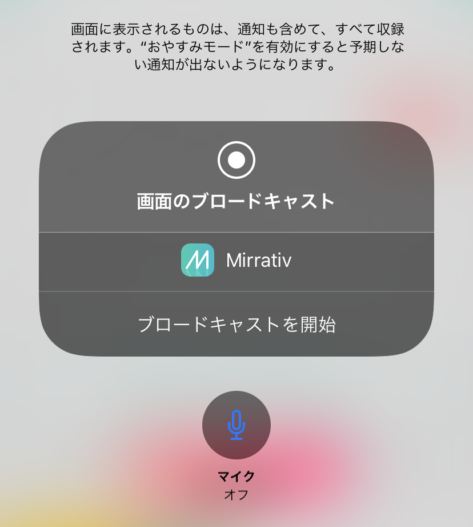
③ブロードキャストを開始をタップすると始まります!必要に応じてマイクをオフにすることもできます!
方法2
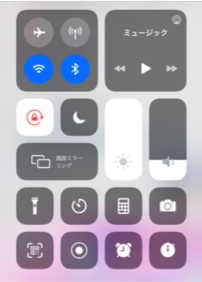
①配信の準備(タイトルやサムネイルの設定)ができたら、コントロールセンターでこの画面を開き、下段左から2つ目の「⦿」をタップ
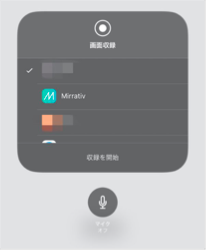
②このような画面になるので、「Mirrativ」を選択して収録を開始をタップ
上記のどちらの方法でもできるので、自分がやりやすい方でやってみましょう!

配信を終える時
Androidの場合
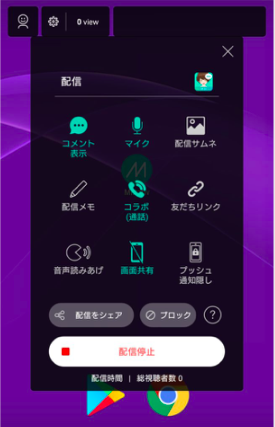
1 設定の画面を開いて配信停止をタップする。
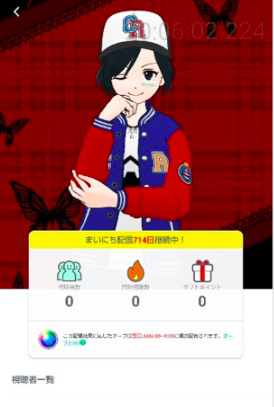
2 この画面が表示されたら無事に終了できています。
iOSの場合
こちらも始め方同様、2つの終わり方があります。
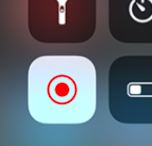
方法1
1 始める時と同じように、コントロールセンターか「⦿」をタップ
2 「画面のブロードキャスト」から「停止」をタップ
以上で終わりです。
方法2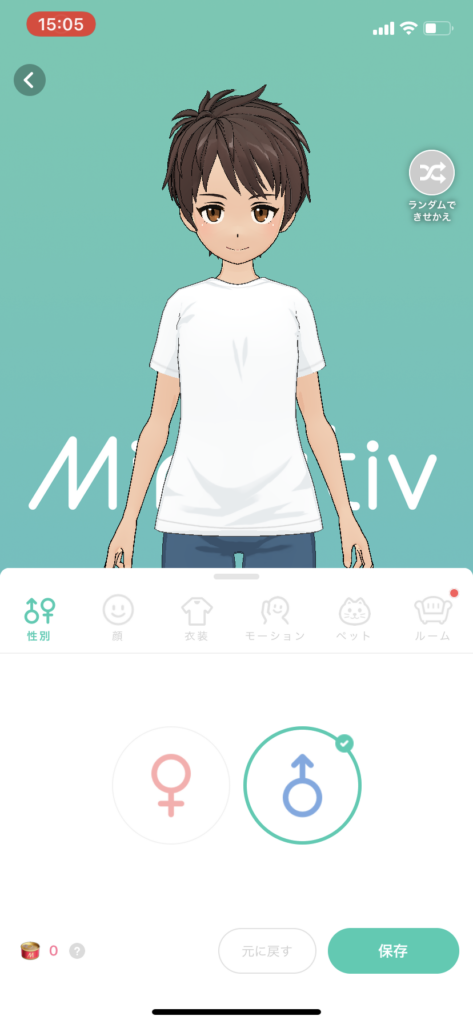
1 左上を見ていただくと、時刻が赤く表示されているかと思いますのでこれをタップ
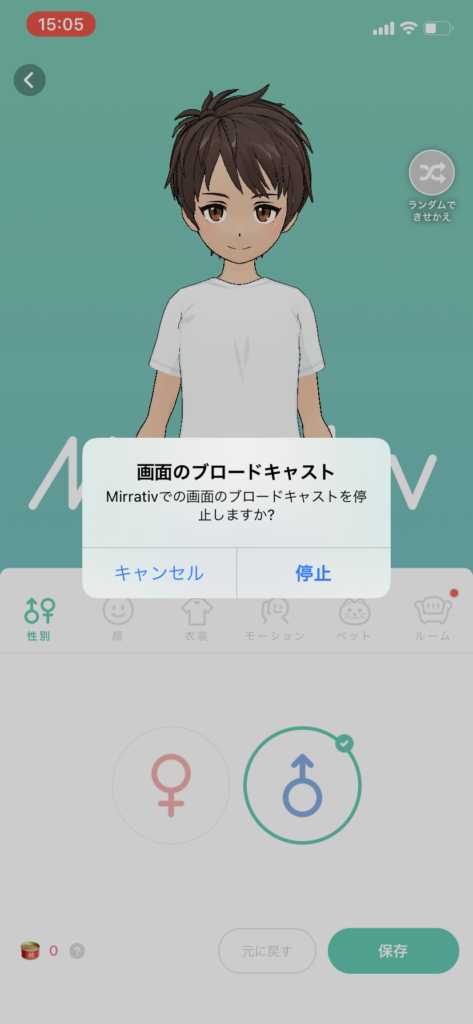
2 するとこのような画面になるので「停止」をタップ
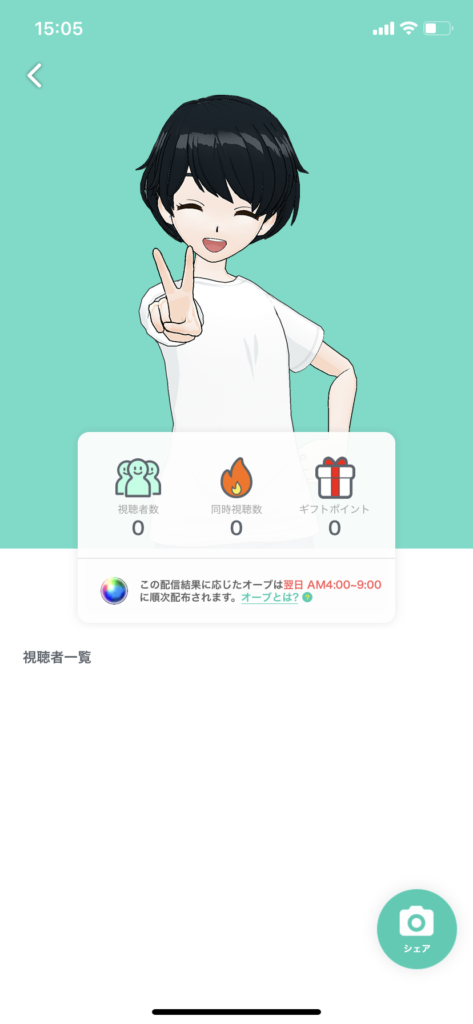
3 結果画面が表示されたら終了です!

まとめ!
いかがだったでしょうか?自分で作ったエモモになりきってお手軽にゲーム配信ができる「ミラティブ」。
これまでそのハードルの高さから配信に手が出せずにいた方でも、スマホ一つで配信を始められます!配信には収益機能もついており、配信のモチベーションに繋げている人も多いです。是非、この機会にミラティブを始めて見てはいかがでしょうか?